Che cos'è "Condiviso con te" su iPhone e iPad?
Pubblicato: 2022-01-29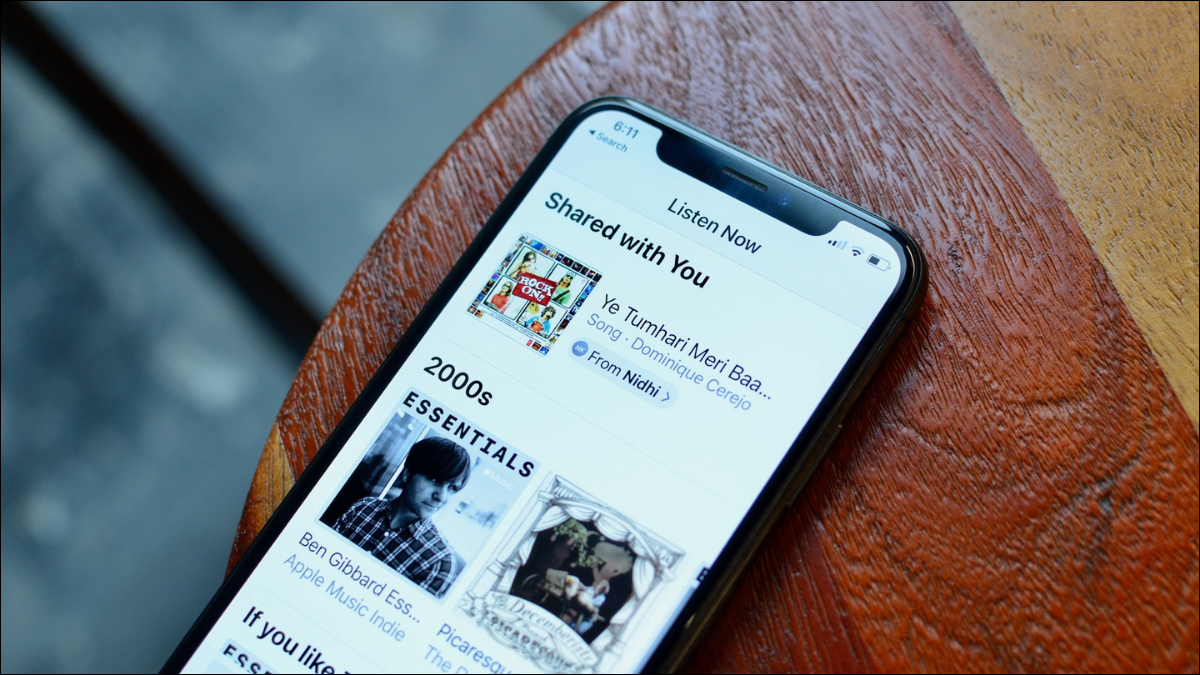
Cos'era quel nuovo podcast di cui ti ha parlato il tuo amico? A partire da iOS 15 e iPadOS 15, la funzione Condiviso con te di Apple semplifica la ricerca di musica, foto e altri contenuti multimediali condivisi da amici e familiari.
Per anni, i dispositivi Apple hanno reso facile condividere quasi tutto. Collegamenti a siti Web, video, foto: lo chiami, è probabile che sia facile condividere tramite Messaggi, soprattutto se condividi con altri utenti Apple. Trovare i media e i collegamenti che gli altri condividono con te non è stato sempre così facile fino ad ora.
Presentazione di Condiviso con te
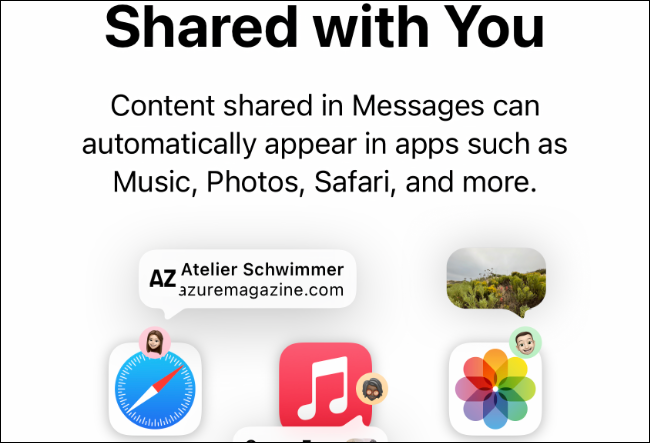
Condiviso con te è una funzione integrata in più app sia su iPhone che su iPad che raccoglie automaticamente tutti i contenuti che i tuoi contatti ti hanno inviato. Funziona in Messaggi, ma è anche integrato in Apple Music, Apple TV, Podcast, Foto e Safari.
Questa funzione funziona in due modi. Innanzitutto, puoi visualizzare facilmente tutti i vari media che un contatto ha condiviso con te in Messaggi. In secondo luogo, puoi visualizzare tutti i programmi Apple TV, ad esempio, che tutti i tuoi contatti hanno condiviso con te, direttamente all'interno di quell'app.
Condiviso con te è una nuova funzionalità a partire da iOS 15 e iPadOS 15, ma funziona con i contenuti inviati da versioni precedenti di iOS e iPadOS. Funzionerà anche automaticamente con alcuni contenuti inviati da altri dispositivi.
Questa funzione funziona con i tuoi messaggi precedenti, anche se eri in esecuzione una versione precedente di iOS o iPadOS quando li hai ricevuti. Ciò significa che non appena sarai in grado di utilizzare Condiviso con te, probabilmente avrai alcuni contenuti condivisi a tua disposizione.
Come utilizzare Condiviso con te nei messaggi
Il modo più semplice per utilizzare Condiviso con te non è poi così diverso da come avresti trovato prima i consigli di un amico. Apri l'app Messaggi, quindi trova una conversazione con la persona di cui desideri vedere il contenuto.
Tocca la conversazione per aprirla, quindi tocca l'icona del contatto della persona nella parte superiore dello schermo.
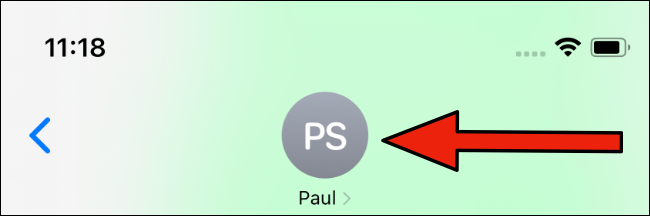
In questa schermata vedrai alcuni dei dettagli del contatto come avresti fatto prima. Nella parte inferiore dello schermo, ora noterai una nuova sezione con i media che il contatto ha condiviso con te.
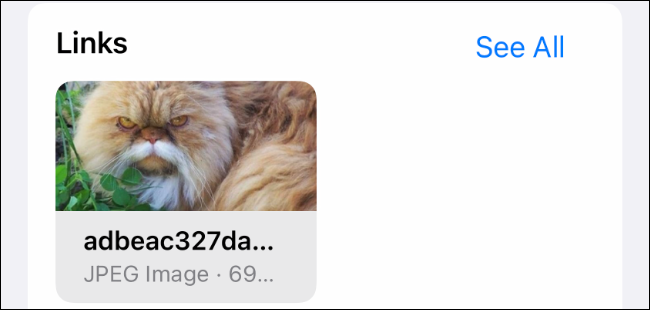
Qui vedrai vari brani musicali, foto, collegamenti e altri media che il contatto ha condiviso con te. Se questa persona utilizza Android o un altro dispositivo, probabilmente vedrai solo i link che ha condiviso con te.
Condiviso con te in altre app
Sebbene l'app Messaggi fornisca il modo più semplice per vedere tutto ciò che un determinato contatto ha condiviso, non è l'unico modo per utilizzare Condiviso con te. Puoi anche vedere i contenuti condivisi dai tuoi contatti in qualsiasi app supportata.
Al momento della stesura di questo articolo nel settembre 2021, queste app sono Apple TV, Messaggi, Foto, Podcast e Musica. Di seguito troverai le istruzioni per visualizzare i contenuti multimediali condivisi con te in ciascuna app.
Come utilizzare Condiviso con te su Apple TV
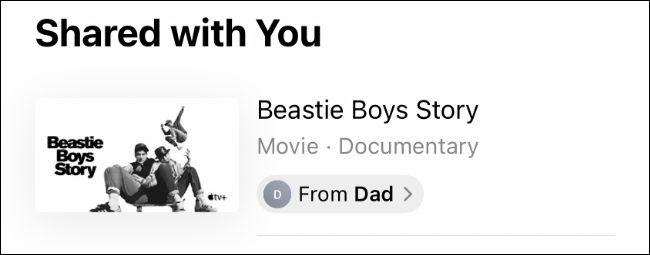
Tutti i programmi TV o i film inviati dai contatti tramite l'app Apple TV verranno visualizzati in quell'app e nei Messaggi. Se hai difficoltà a capire cosa guardare, la sezione Condivisi con te potrebbe darti solo alcune idee.
Apri l'app TV, quindi scorri verso il basso fino a visualizzare la sezione Condivisi con te. Tocca un programma TV o un film per vedere maggiori informazioni su di esso o iniziare a guardarlo.
Come utilizzare Condiviso con te in Apple Music
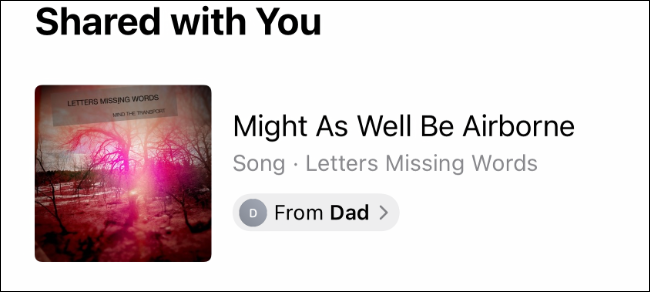

Hai più amici che consigliano costantemente nuova musica da ascoltare? In tal caso, sfogliare la sezione Condivisi con te in Apple Music potrebbe essere più semplice che esaminare i loro consigli uno per uno.
Apri l'app Musica e seleziona la scheda "Ascolta ora" nella parte inferiore dello schermo. Ora scorri verso il basso fino a visualizzare la sezione Condivisi con te. Tocca un brano o un album qui per ulteriori informazioni o per iniziare ad ascoltare.
Come utilizzare Condiviso con te nelle foto
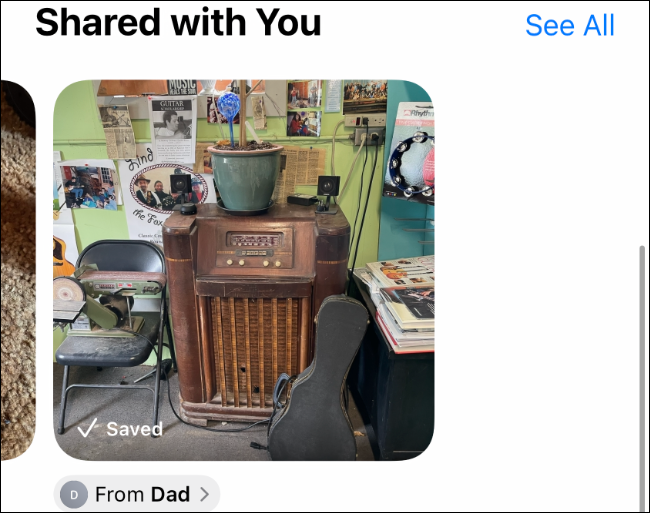
Dato il numero di modi in cui puoi condividere le foto con altre persone, può creare confusione cercare di rintracciarle. Se hai problemi a individuare una foto che conosci è stata inviata da un contatto, prova la sezione Condivisa con te in Foto.
Apri l'app Foto, quindi seleziona la scheda "Per te" nella parte inferiore dello schermo. Scorri verso il basso fino a visualizzare la sezione Condivisi con te. Tocca una delle foto qui per visualizzarle a schermo intero o salvarle nella tua libreria di foto.
Come utilizzare Condiviso con te nei podcast
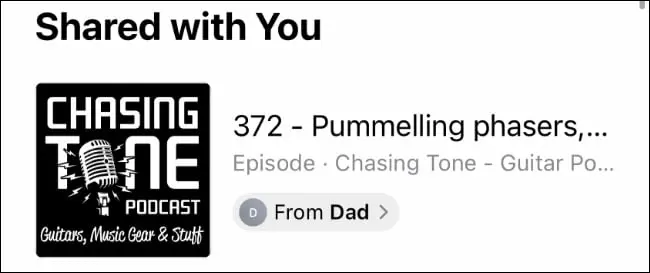
Condiviso con te potrebbe espandersi per includere app podcast di terze parti in futuro, ma per ora funziona solo con l'app Podcast di Apple.
Apri l'app Podcast e seleziona la scheda "Ascolta ora" in basso. Ora scorri verso il basso fino a individuare la sezione Condivisi con te. Tocca qualsiasi podcast nell'elenco per iniziare ad ascoltare o per visualizzare ulteriori informazioni sullo spettacolo.
Come utilizzare Condiviso con te in Safari
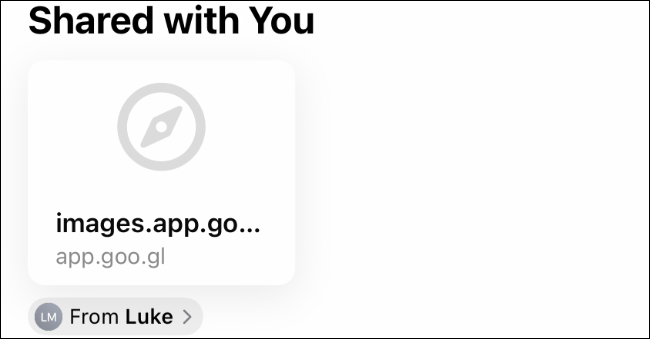
Condiviso con te semplifica la visualizzazione di tutti i collegamenti a vari siti Web e articoli che i contatti ti hanno inviato.
Apri Safari, quindi apri una nuova scheda per accedere alla pagina iniziale. Ora scorri verso il basso fino a visualizzare la sezione Condivisi con te. Tocca uno qualsiasi dei link qui per aprirli in una nuova scheda.
Se non vedi una sezione Condivisa con te, potresti non averla abilitata nella pagina iniziale.
Per abilitare la sezione Condivisi con te, prima scorri fino in fondo alla pagina iniziale e tocca "Modifica".
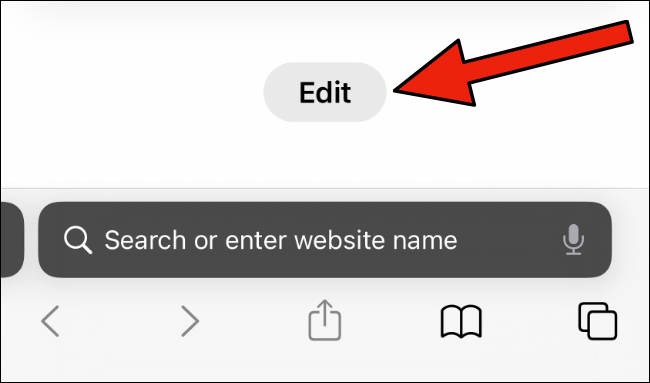
Ora trova e abilita il dispositivo di scorrimento dell'opzione Condiviso con te.
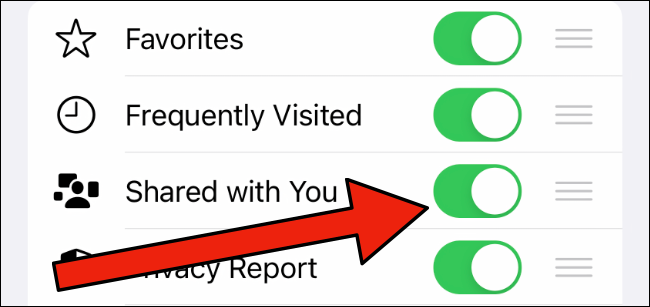
Troppa condivisione per te?
Ovviamente, conosciamo tutti persone che sembrano condividere tutto ciò che incontrano sui social media. Se conosci più di una persona di quel tipo, potrebbero rapidamente sopraffarti con notifiche e contenuti.
La buona notizia è che se non sei interessato a vedere alcuni o tutti i Contenuti Condivisi con te, puoi disattivarli. Puoi disabilitare completamente Condiviso con te o semplicemente disattivare la funzione in base all'app.
Per disabilitare le funzionalità Condivisi con te, apri l'app Impostazioni. Ora vai su Messaggi > Condivisi con te.
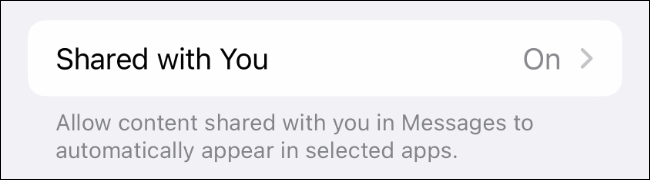
Qui puoi personalizzare se desideri utilizzare Condiviso con te o solo in determinate app.
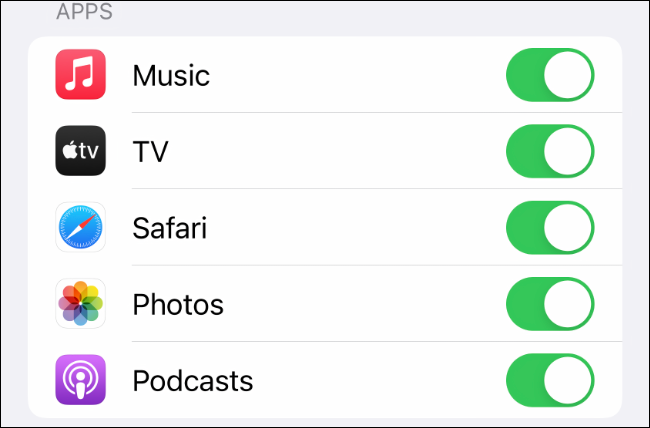
Per maggiori dettagli e istruzioni su come riattivare Condiviso con te, consulta la nostra guida alla disabilitazione di Condiviso con te su iPhone e iPad.
